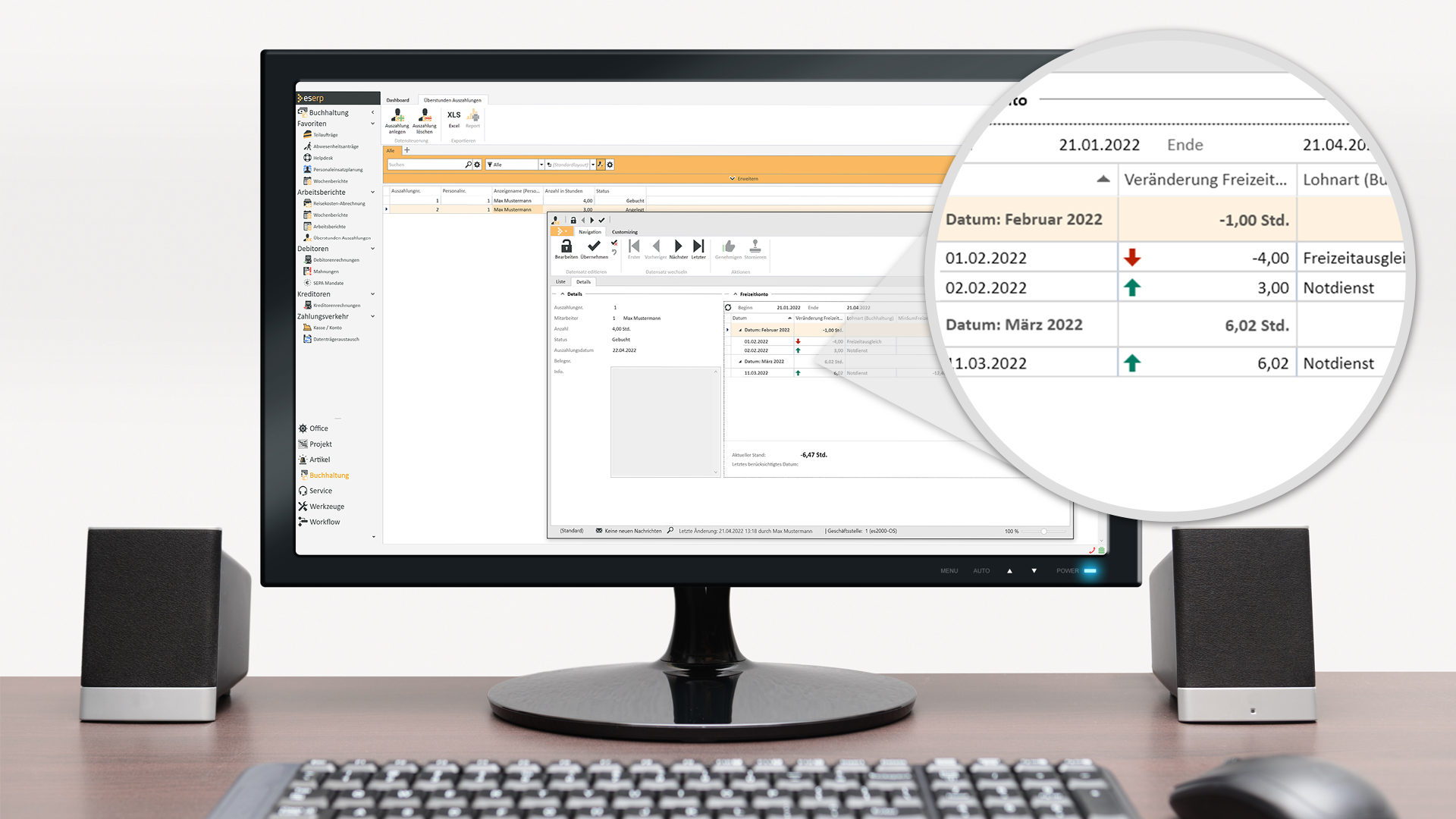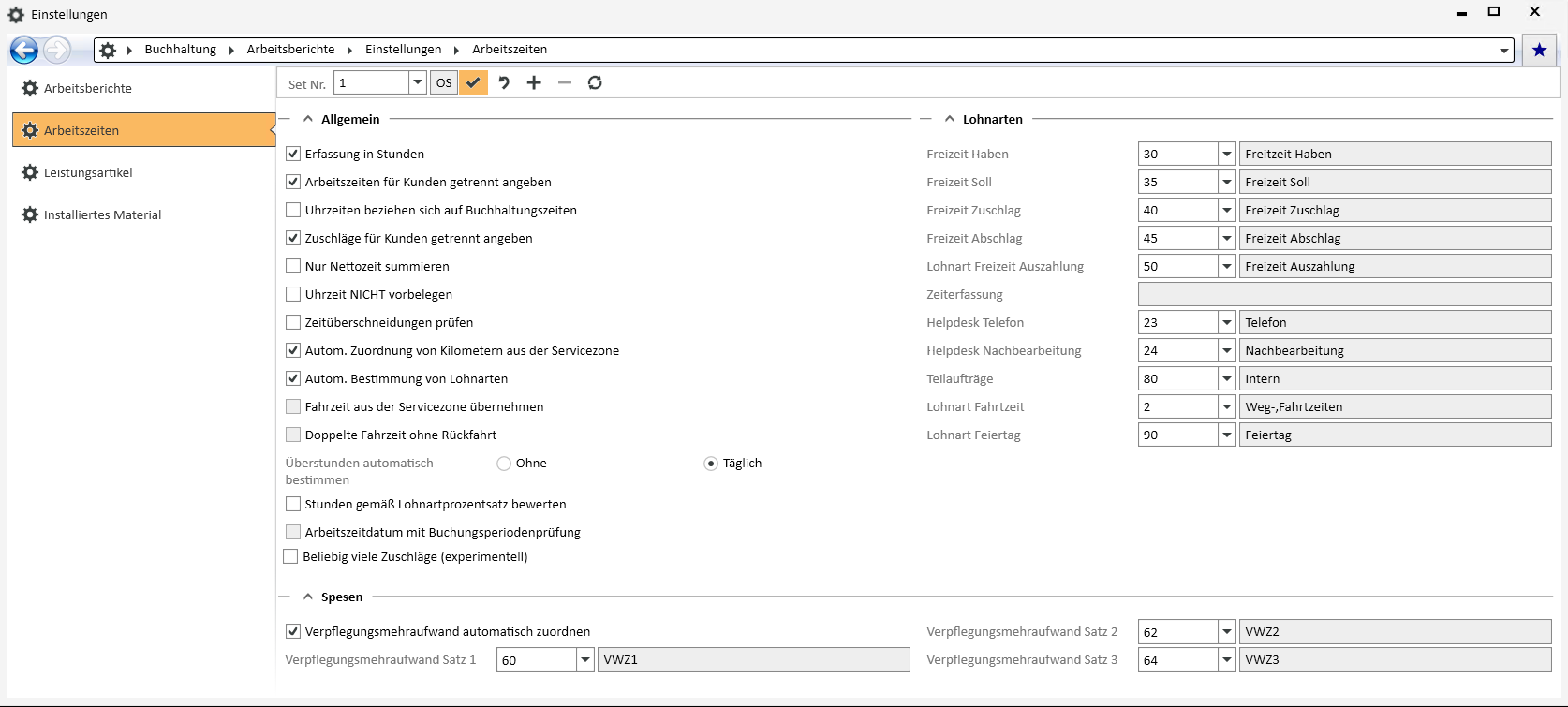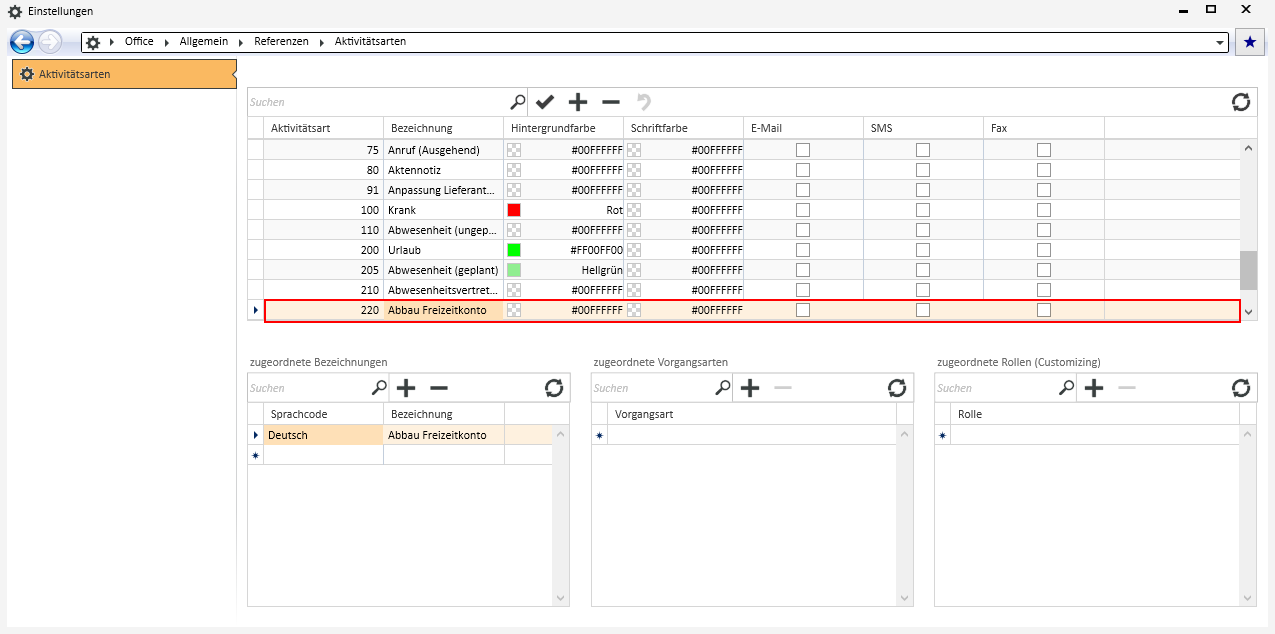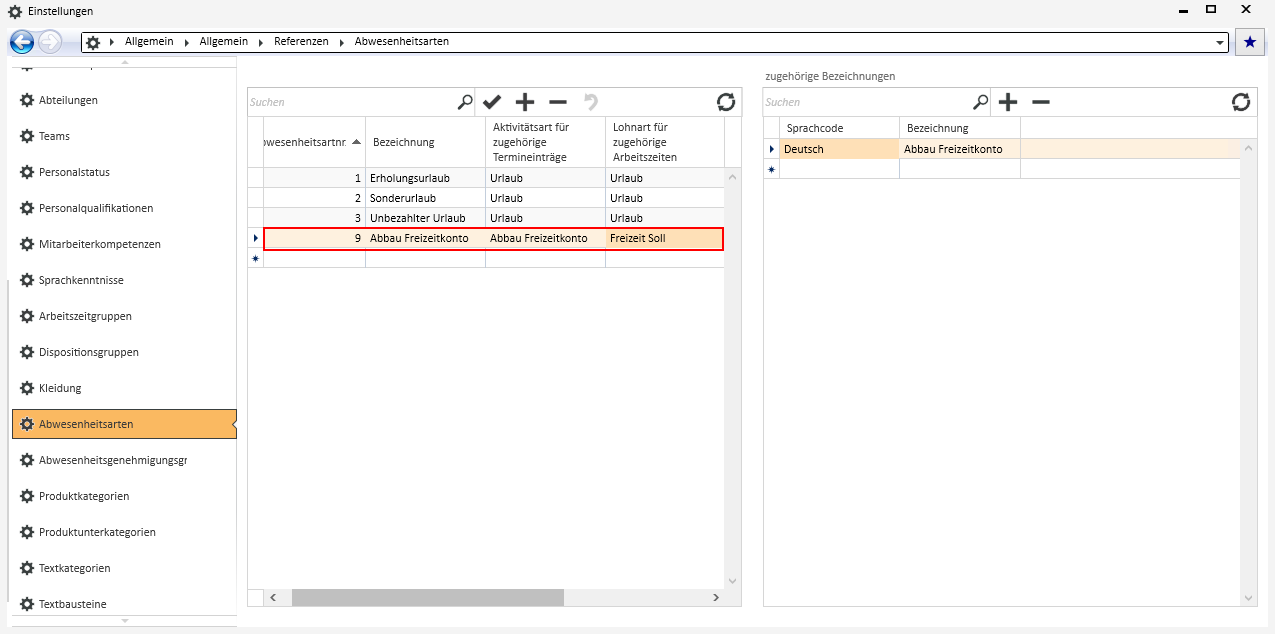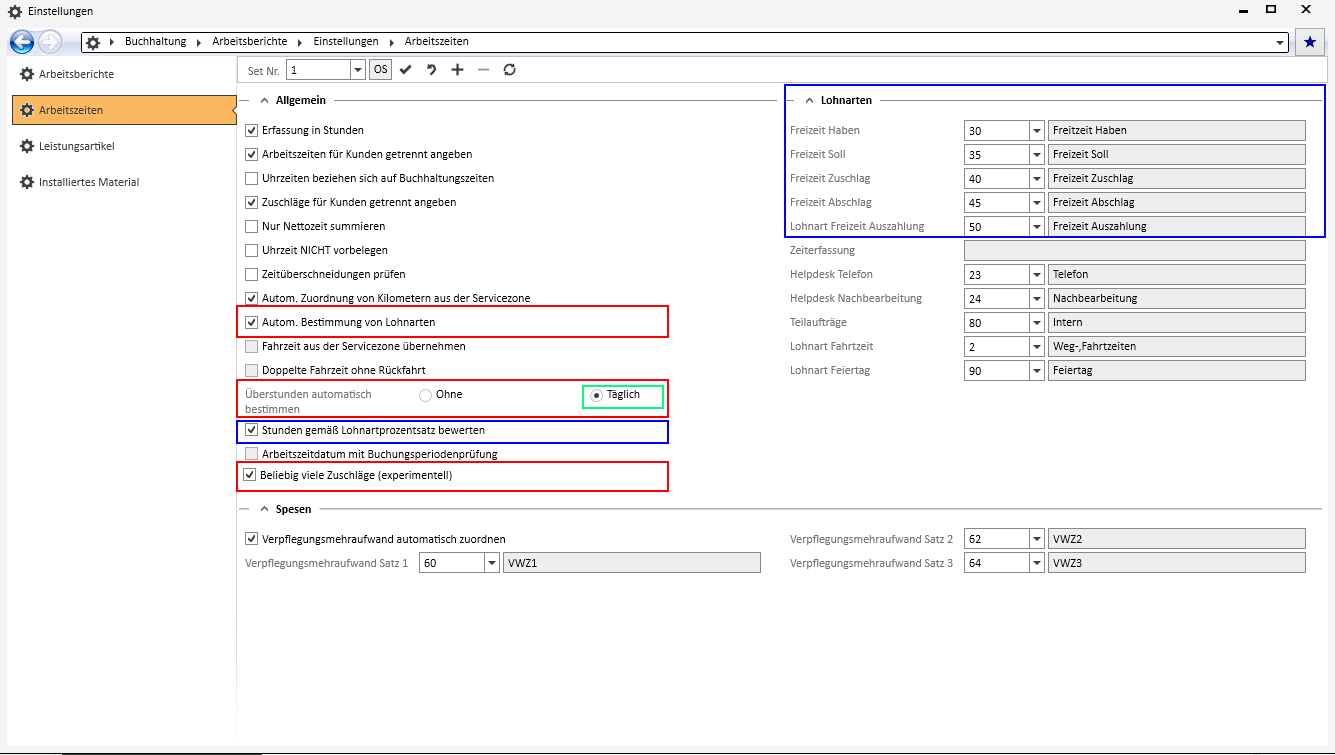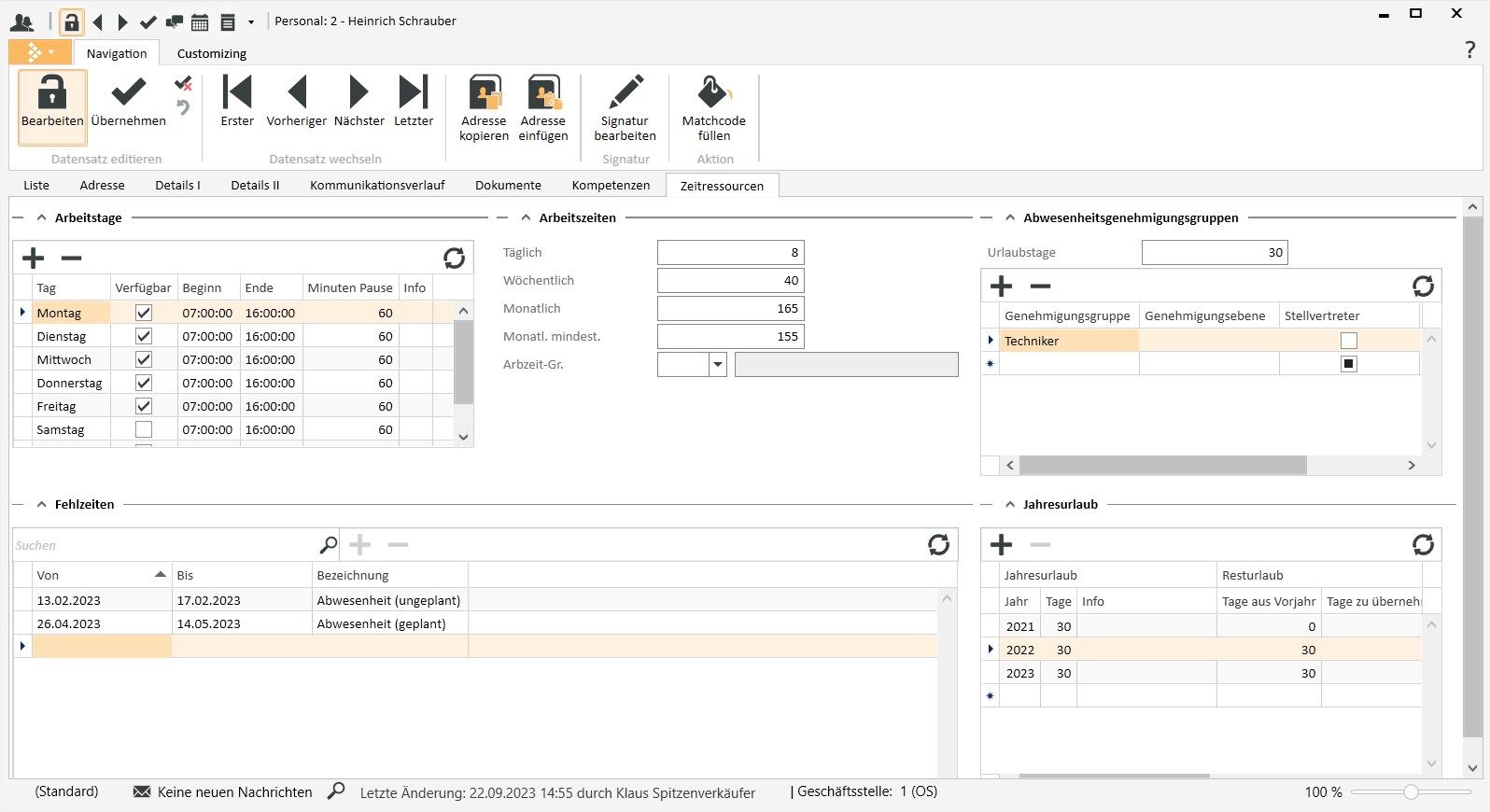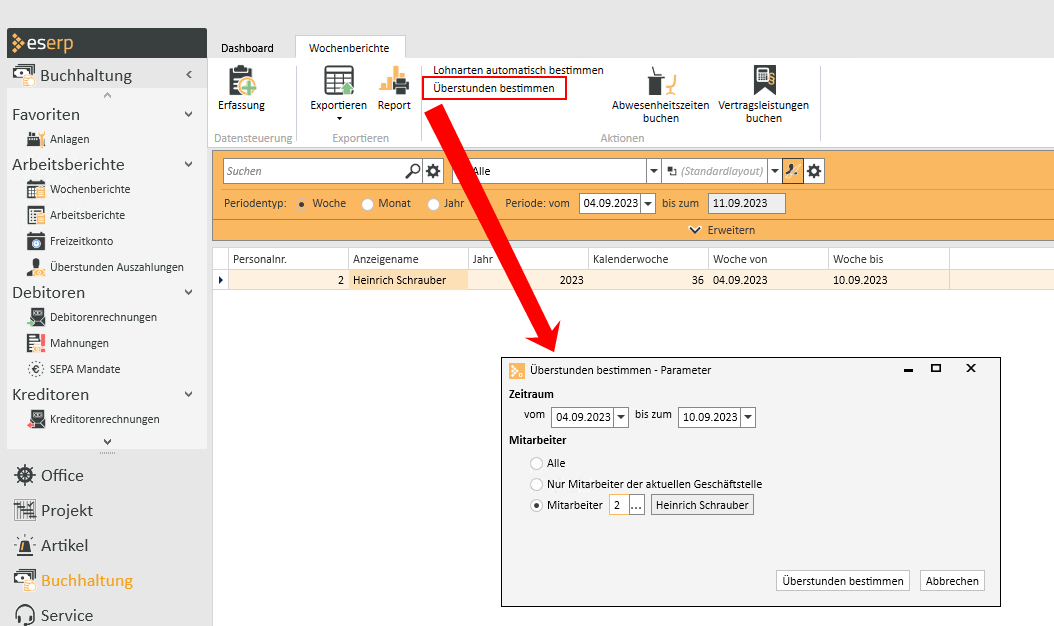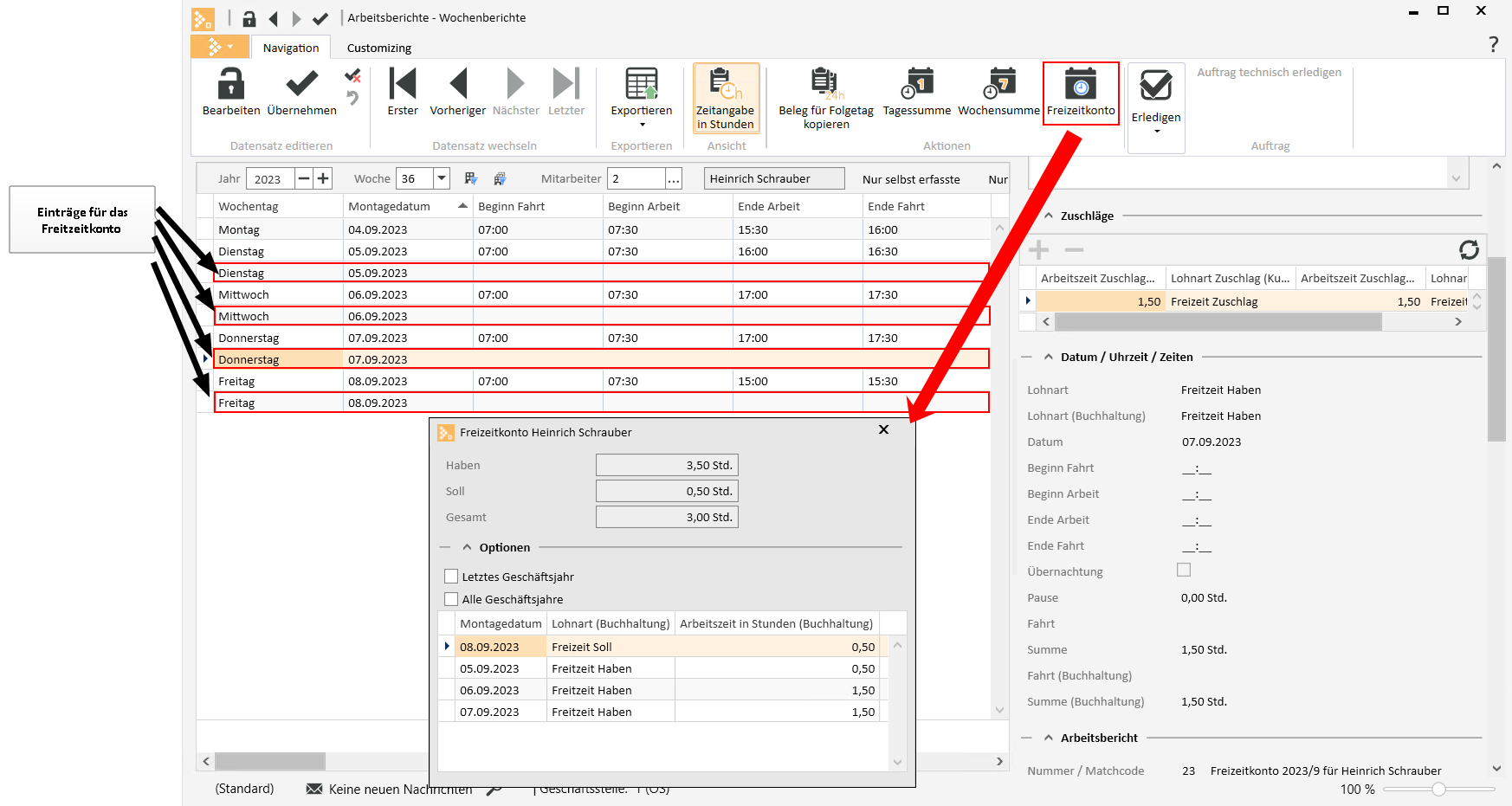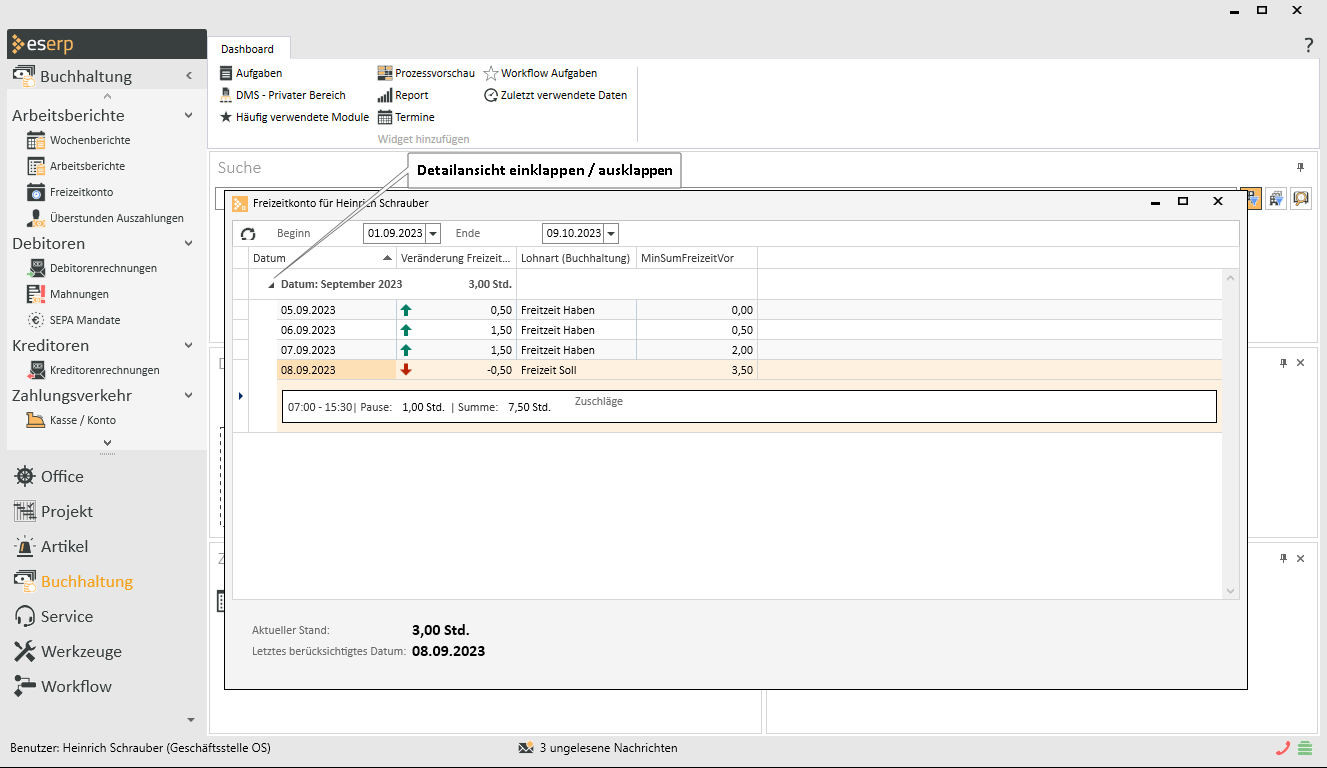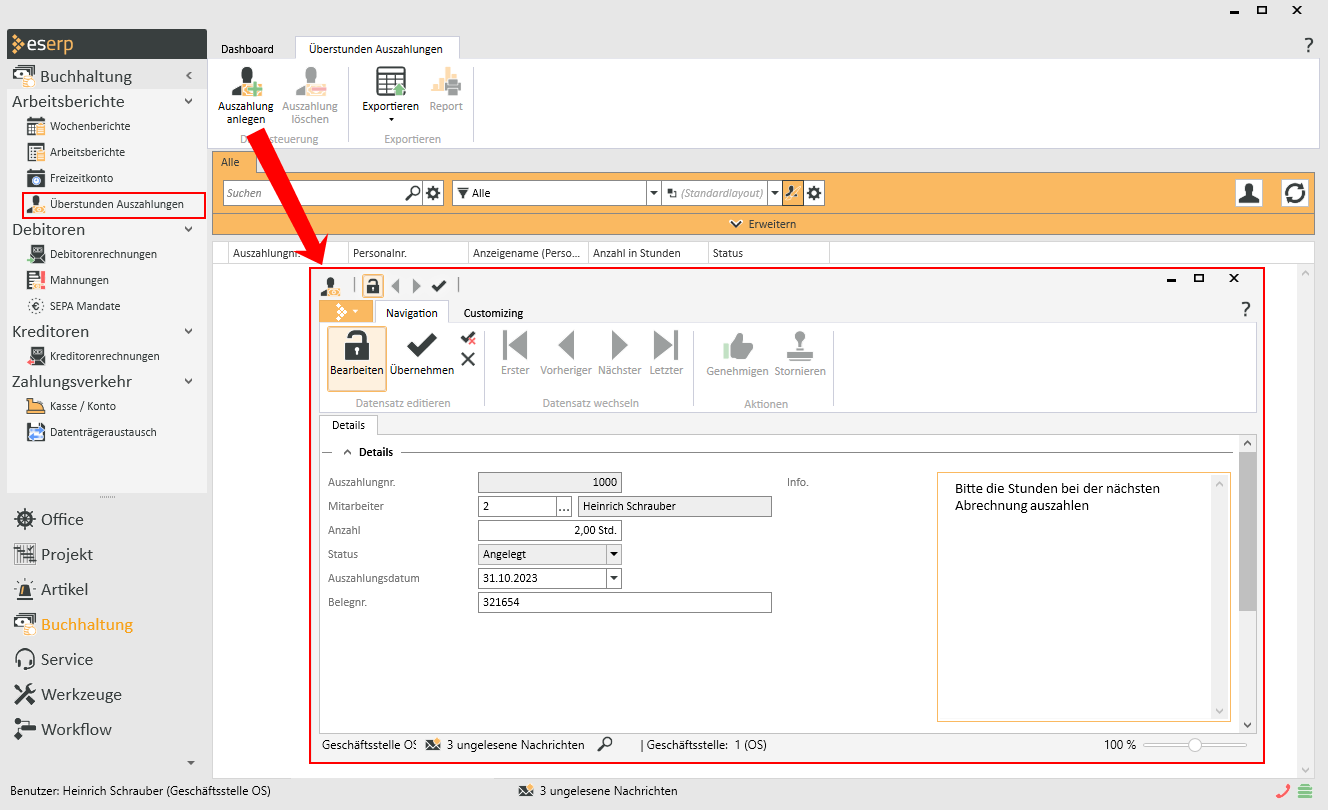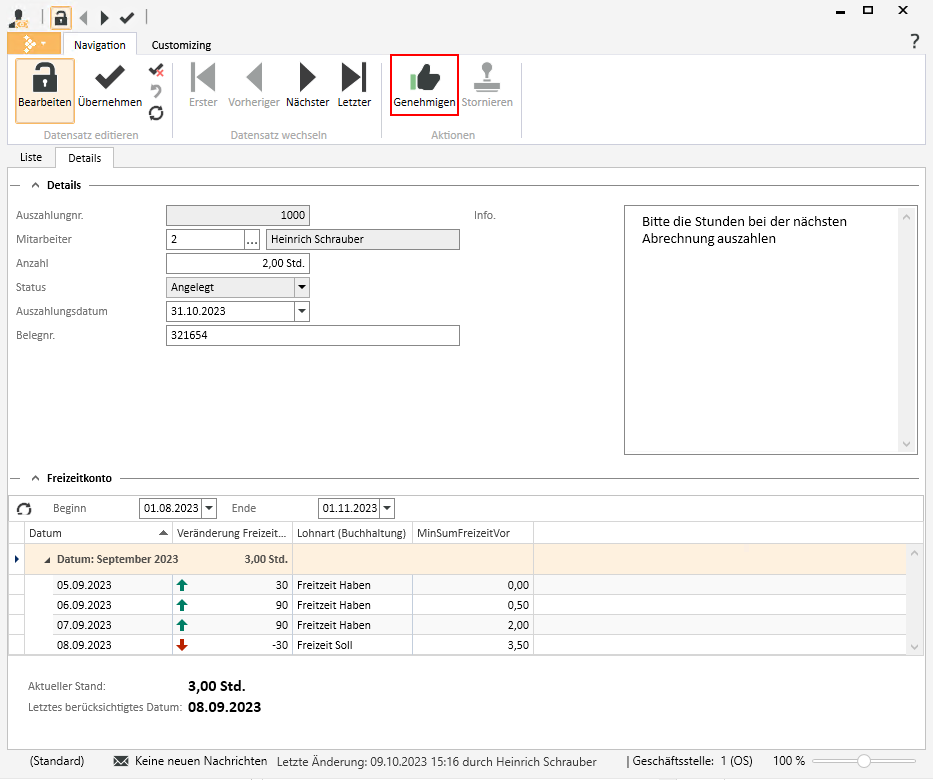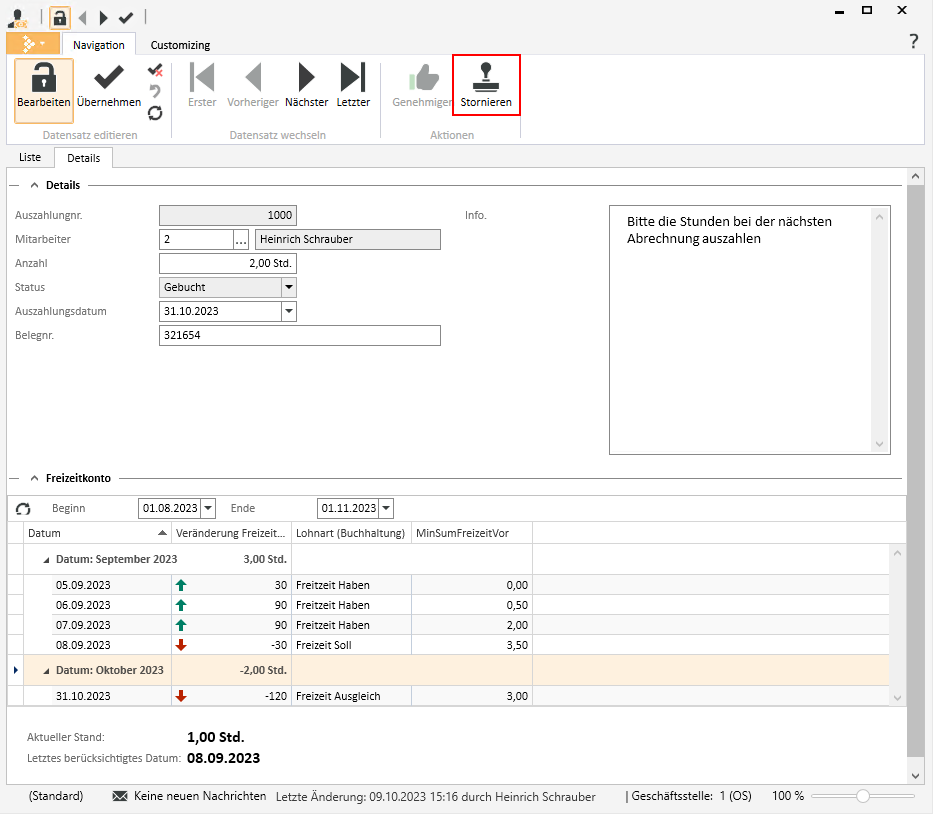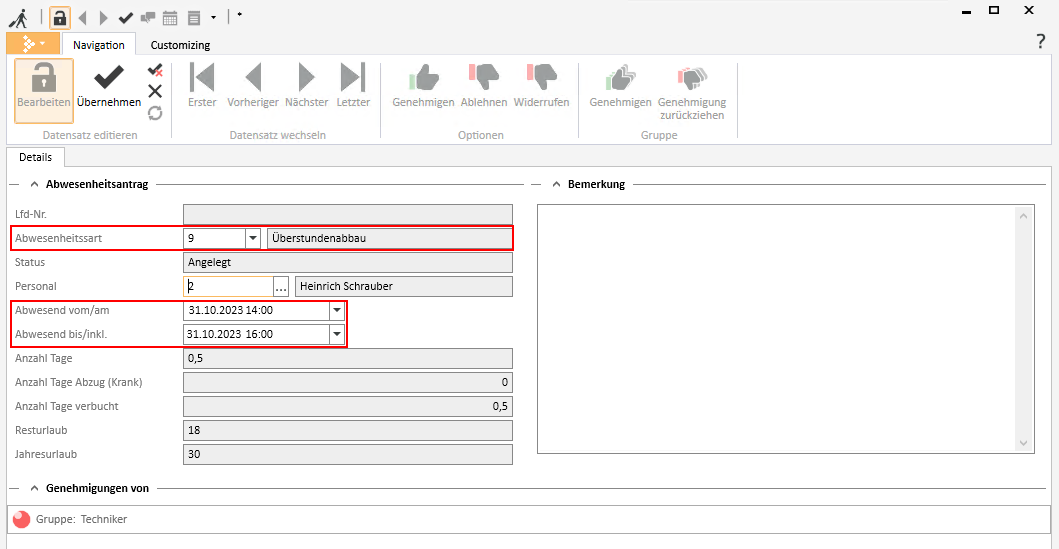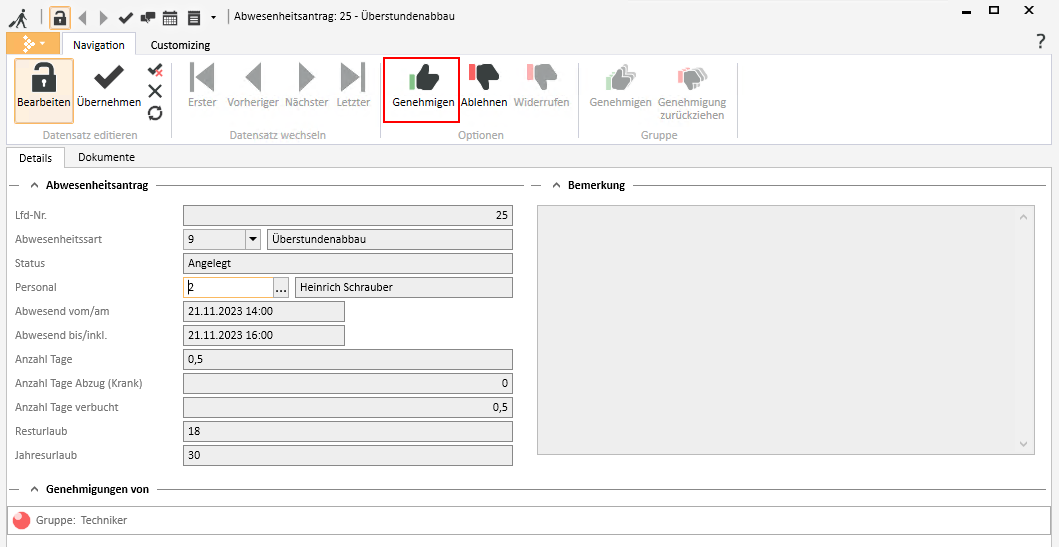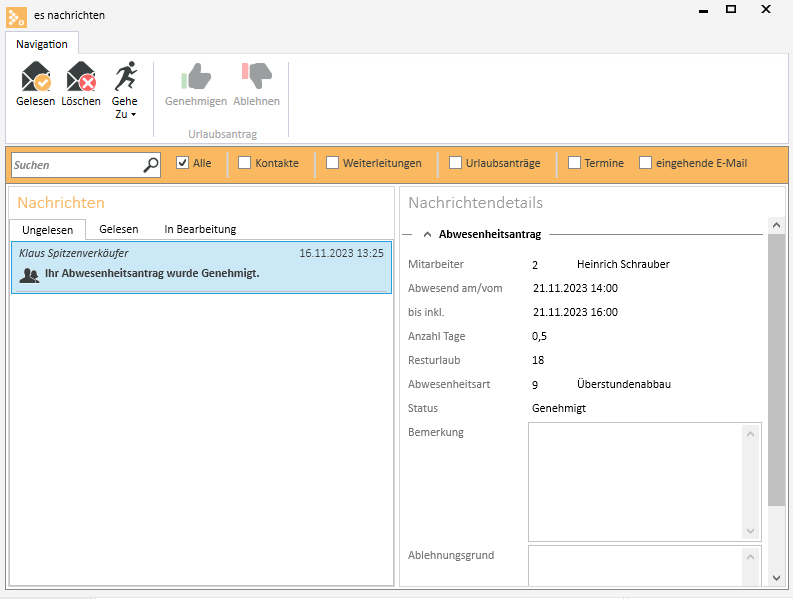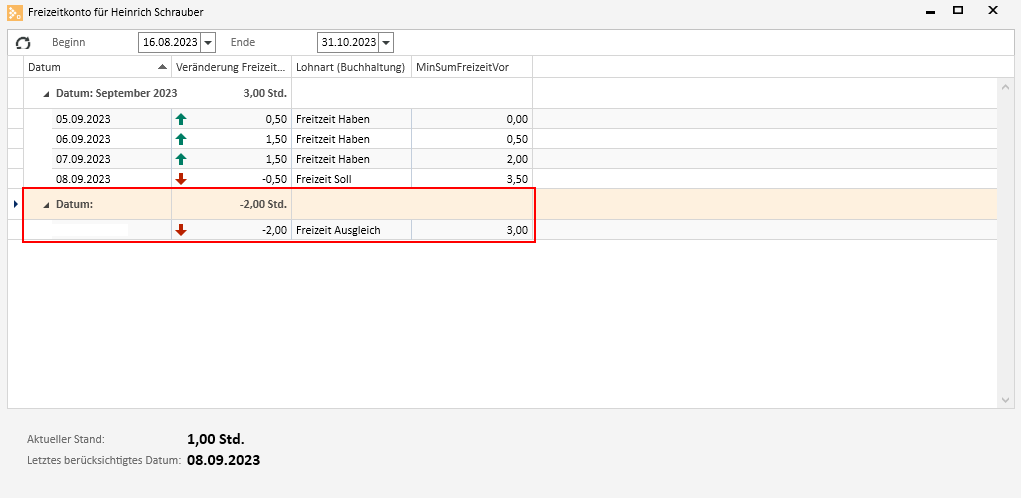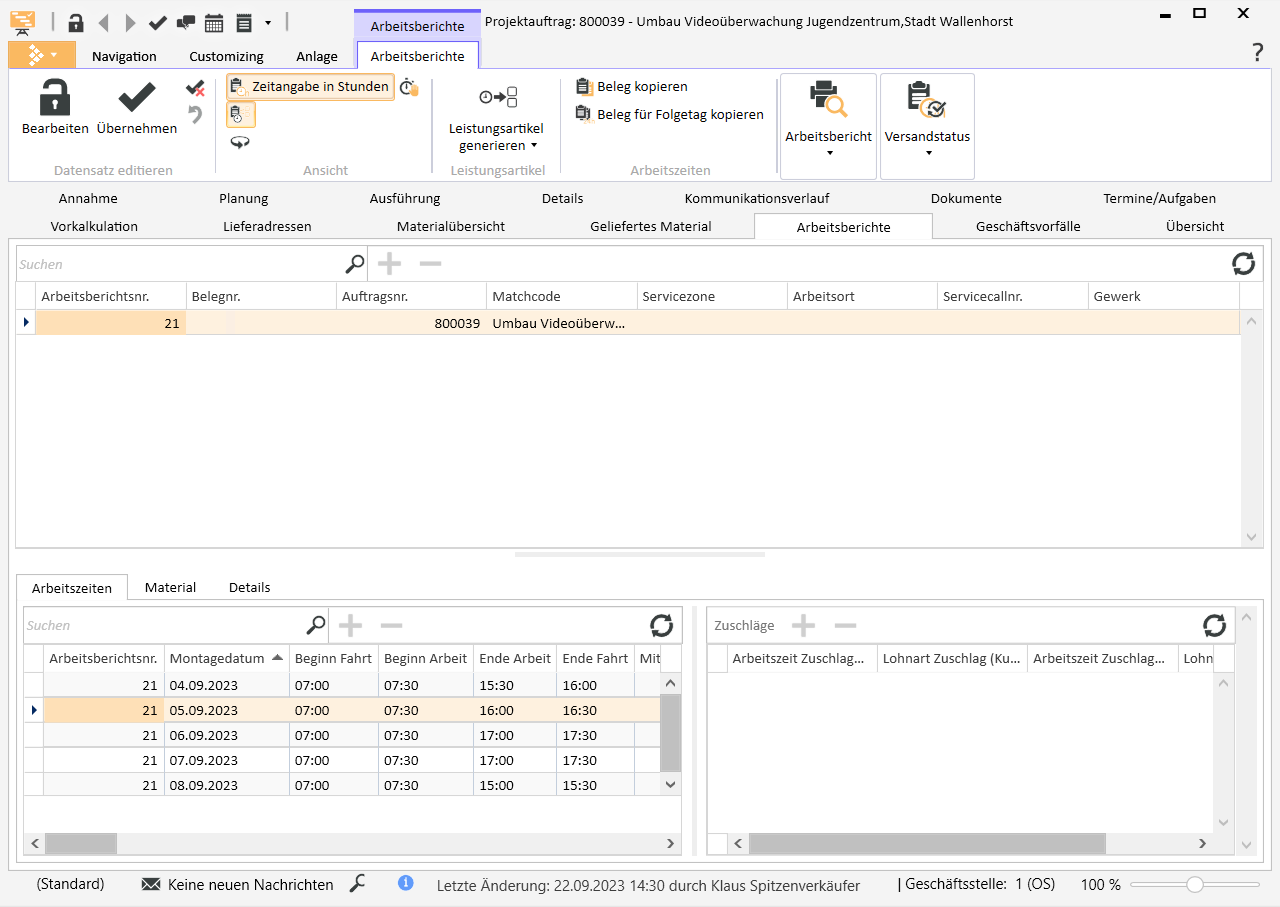Arbeitszeitmanagement
Optimierte Verwaltung der Arbeitsstunden
Mit dem erweiterten Arbeitszeitmanagement verwalten Sie komfortabel die Arbeitszeiten Ihrer Mitarbeiter. Über- und Unterstunden lassen sich einfach erfassen.
Dabei werden alle Zuschlagsberechnungen automatisch berücksichtigt, die Sie konfiguriert haben.
Freizeitkonto
Auf dem Freizeitkonto werden alle Über- und Unterstunden festgehalten.
Es kann von Personal und Vorgesetzten eingesehen werden. Das schafft eine höhere Transparenz und ermöglicht eine einfache Beantragung von Ausgleichszahlungen oder einen Freizeitausgleich.
Der integrierte Genehmigungsprozess sorgt für eine schnelle und sichere Bearbeitung.
Ihre Vorteile im Überblick
-
Automatische Zuschlagsberechnung von Arbeitsstunden
-
Über- und Unterstunden im Freizeitkonto einsehbar
-
Einfache Genehmigungsprozesse
-
Höhere Transparenz für alle Beteiligten
Vorbereitung
Für die Nutzung des Arbeitszeitmanagements sind folgende vorbereitende Schritte notwendig:
Lohnarten anlegen
Für die Buchungen des Freizeitkontos werden bis zu fünf Lohnarten benötigt.
Sie können diese Lohnarten unter
Den Lohnarten können entsprechende Zuschläge / Abschläge zugewiesen werden.
-
Freizeit Haben
Diese Lohnart wird verwendet, um Überstunden zu buchen.
-
Freizeit Soll
Für die Buchung von Unterstunden (Minusstunden) wird diese Lohnart verwendet.
-
Freizeit Zuschlag
Eventuelle Zuschläge für Überstunden werden mit dieser Lohnart gebucht.
-
Freizeit Abschlag
Eventuelle Abschläge für Unterstunden / Minusstunden werden mit dieser Lohnart gebucht.
-
Freizeit Auszahlung
Werden Überstunden vom Freizeitkonto verrechnet, wird diese Lohnart eingesetzt.
Lohnarten zuordnen
Unter Einstellungen | Buchhaltung | Arbeitsbericht | Einstellungen | Arbeitszeiten - Bereich 'Lohnarten' ist es erforderlich die angelegten Lohnarten der entsprechenden Einstellung zuzuordnen.
-
Freizeit Haben
-
Freizeit Soll
-
Freizeit Zuschlag
-
Freizeit Abschlag
-
Freizeit Auszahlung
Aktivitätsart / Abwesenheitsart anlegen
Der Mitarbeiter kann über die Abwesenheitsanträge dann den Abbau von Überstunden (Haben) vom Freizeitkonto beantragen. Dieser Antrag durchläuft wie bei den Urlaubsanträgen auch einen entsprechenden Genehmigungsprozess.
Um einen Stundenabbau vom Freizeitkonto über die Abwesenheitsanträge steuern zu können, wird eine zusätzliche Aktivitätsart und eine Abwesenheitsart benötigt.
Aktivitätsart
Legen Sie ggf. eine neue Aktivitätsart an, die verwendet wird, um dem Stundenabbau im Kalender bei einem genehmigten Abwesenheitsantrag einzutragen, zum Beispiel Abbau Freizeitkonto. Sie können auch eine bestehende Aktivitätsart verwenden.
Aktivitätsarten werden in der entsprechenden Referenztabelle (Einstellungen | Office | Allgemein | Referenzen | Aktivitätsarten) hinterlegt.
Abwesenheitsart
Legen Sie unter Einstellungen | Allgemein | Allgemein | Referenzen | Abwesenheitsarten eine neue Abwesenheitsart für den Stundenabbau vom Freizeitkonto an.
Weisen Sie der Abwesenheitsart die neu angelegte Aktivitätsart zu und die Lohnart, die Sie für die Soll-Buchungen des Freizeitkontos (Freizeit Soll) angelegt haben.
Einstellungen für Überstundenberechnungen setzen
Unter Einstellungen | Buchhaltung | Arbeitsbericht | Einstellungen | Arbeitszeiten - Bereich 'Allgemein' sind folgende Einstellungen notwendig:
-
Aktivieren der Option Autom. Bestimmung von Lohnarten
-
Bei der Einstellung Überstunden automatisch bestimmen die Auswahl Täglich aktiveren.
-
Aktivieren der Option Beliebig viele Zuschläge (experimentell)
-
Aktivieren Sie die Option Stunden gemäß Lohnartprozentsatz bewerten
Einstellungen Personalstamm
Zeitressourcen
Um Überstunden automatisch bestimmen zu können, ist es erforderlich die Arbeitsstunden und die wöchentlichen Arbeitstage / -zeiten für die Mitarbeiter festzulegen.
Unter Office | Personal | Zeitressourcen können im Bereich 'Arbeitstage' die jeweiligen Anwesenheiten oder Abwesenheiten festgelegt werden. Hierfür stehen außer den normalen Wochentagen auch die Optionen Samstag und Sonntag zur Verfügung.
Beim Einsatz des Arbeitszeitmanagement (Freizeitkonto) darf unter Office | Personal | Bereich 'Arbeitszeiten' keine Arbeitszeitgruppe (Feld Arbzeit-Gr. ) ausgewählt sein.
Tragen Sie zusätzlich im Bereich 'Arbeitszeiten' im Feld Wöchentlich die Wochenarbeitszeit (Wochenlimit) und im Feld Täglich die Tagesarbeitszeit (Tageslimit) des Mitarbeiters ein.
Lohnabrechnungsschlüssel
Um mehrstufige Zuschläge für Überstunden generieren zu können, ist es notwendig dem Mitarbeiter einen Lohnabrechnungsschlüssel zuzuweisen.
Der Mitarbeiter bekommt einen Zuschlag für die Überstunden, wenn das Tageslimit von 8 Stunden und / oder wenn das Wochenlimit von 40 Stunden erreicht ist. Für Arbeiten am Wochenende / Feiertagen können über den Lohnabrechnungsschlüssel abweichende Zuschläge definiert werden.
Die Lohnabrechnungsschlüssel werden den einzelnen Mitarbeiter auf dem Register Office | Personal | Details II - Bereich 'Buchhaltung' zugeordnet.
Die entsprechenden Abrechnungsschlüssel werden unter Einstellungen | Buchhaltung | Arbeitsbericht | Referenzen | Lohnabrechnungsschlüssel angelegt.
Ablauf
Überstunden bestimmen
Die über die Arbeitsberichte erfassten Arbeitszeiten werden verwendet, um die Überstunden / Unterstunden der einzelnen Mitarbeiter zu bestimmen.
Dies geschieht in regelmäßigen Abständen über den Menüpunkt Buchhaltung | Wochenberichte, zum Beispiel wöchentlich für den Zeitraum der zurückliegenden Woche durch den Innendienst (Buchhaltung, Personalbüro etc.).
Nach Aufruf des Menüpunktes Buchhaltung | Wochenberichte können Sie sich über Filter alle Arbeitszeiten für einen bestimmten Zeitraum (Periode) anzeigen lassen.
Mit einem Doppelklick können Sie die Arbeitszeit der einzelnen Mitarbeiter öffnen und kontrollieren.
Um die Werte für das Freizeitkonto zu ermitteln, klicken Sie in der Symbolleiste Wochenberichte im Bereich Aktionen auf die Schaltfläche Überstunden bestimmen. Der Dialog Überstunden bestimmen - Parameter wird geöffnet.
Hier legen Sie den Zeitraum und die Mitarbeiter fest, für welche die Überstunden ermittelt werden sollen. Über die Schaltfläche Überstunden bestimmen wird der Vorgang gestartet.
Die so ermittelten Zeiten (Über- / Unterstunden) und die entsprechenden Zuschläge werden pro Monat auf einen separaten Arbeitsbericht gebucht. Sie können sich diese Werte anzeigen lassen, wenn Sie in den Wochenberichten einen Datensatz doppelt anklicken.
Neben den erfassten Arbeitszeiten werden zusätzliche Einträge für das Freizeitkonto angezeigt.
Sie können sich weitere Informationen zu jedem markierten Eintrag auf der rechten Seite anzeigen lassen.
Über die Schaltfläche Freizeitkonto in der Symbolleiste im Bereich Aktionen können Sie sich den aktuellen Stand des Mitarbeiter-Freizeitkontos anzeigen lassen.
Die Haben und Soll Summen werden angezeigt und daraus ein Gesamt Stand des Freizeitkontos ausgewiesen. Positive Werte im Feld Gesamt bedeuten ein Guthaben an Stunden, negative Werte stehen für zu wenig geleistete Stunden (=Sollstunden / Minusstunden).
Im Bereich Optionen können Sie sich die einzelnen Buchungen für den ausgewählten Wochenbericht anzeigen lassen.
Guthaben an Stunden (=Überstunden) können entweder ausgezahlt werden oder es kann ein Ausgleich in Freizeit vom Mitarbeiter beantragt werden.
Anzeige des Freizeitkontos (Mitarbeiter)
Mit der entsprechenden Berechtigung zur Anmeldung am eserp (NICHT Lizenztyp Techniker, Zeiterfassung oder Bauleiter) kann sich der Mitarbeiter den Stand seines Freizeitkontos anzeigen lassen.
Dazu steht der Menüpunkt Buchhaltung | Freizeitkonto zur Verfügung über den sich der angemeldete Mitarbeiter für einen festzulegenden Zeitraum die einzelnen Buchungen für das Freizeitkonto anzeigen lassen kann.
Beginn / Ende
Über die Felder Beginn und Ende kann der Zeitraum festgelegt werden für den die Einzelbuchungen angezeigt werden sollen.
![]() Aktualisieren
Aktualisieren
Zum Aktualisieren der Anzeige klicken Sie auf die ![]() Schaltfläche, die aktuellen Freizeitkonto-Daten werden für den ausgewählten Zeitraum aus der Datenbank ausgelesen und angezeigt.
Schaltfläche, die aktuellen Freizeitkonto-Daten werden für den ausgewählten Zeitraum aus der Datenbank ausgelesen und angezeigt.
Tabelle Buchungen Freizeitkonto
Beim Öffnen des Freizeitkonto Dialogs werden die Summen pro Monat angezeigt.
Um sich die Detailansicht mit den einzelnen Buchungen des Monats anzuzeigen, klicken auf das ![]() Symbol vor dem jeweiligen Monat. Die Detailansicht wird dadurch ausgeklappt. Für jeden Tag werden die Veränderungen des Freizeitkontos mit der entsprechenden Lohnart aufgelistet.
Symbol vor dem jeweiligen Monat. Die Detailansicht wird dadurch ausgeklappt. Für jeden Tag werden die Veränderungen des Freizeitkontos mit der entsprechenden Lohnart aufgelistet.
Überstunden werden dabei in der Spalte Veränderungen Freizeitkonto mit einen positiven Zeitwert in Stunden und dem ![]() Symbol gekennzeichnet, Unterstunden / Minusstunden mit einen negativen Wert und einem
Symbol gekennzeichnet, Unterstunden / Minusstunden mit einen negativen Wert und einem ![]() Symbol.
Symbol.
Wenn Sie einen Tag in der Detailansicht anklicken, werden weitere Informationen (Beginn, Ende, Pause, Summe und Zuschläge) in einer Zeile unterhalb eingeblendet.
Mit einem Rechtsklick auf einen Eintrag können Sie das Kontextmenü aufrufen. Dort steht Ihnen über die Gehe zu Funktion auch ein Sprung in den jeweiligen Arbeitsbericht zur Verfügung.
Aktueller Stand
Unterhalb der Tabelle wird Ihnen in diesem Feld der aktuelle Stand des Freizeitkontos angezeigt, der eingestellte Zeitraum wird dabei nicht berücksichtigt. In diesem Wert sind die Überstunden / Minusstunden enthalten, die unter Buchhaltung | Wochenberichte über die Funktion Überstunden bestimmen ermittelt worden sind.
Letztes berücksichtigtes Datum
In diesem Feld wird angezeigt, bis zu welchem Datum die Arbeitszeiten für das Freizeitkonto ausgewertet wurden (Funktion Überstunden bestimmen unter Buchhaltung | Wochenberichte).
Überstundenauszahlung beantragen
Über den Menüpunkt Buchhaltung | Überstunden Auszahlungen kann die Auszahlung von geleisteten Mehrstunden vom Freizeitkonto beantragt werden. Wird der Antrag auf Überstundenauszahlung genehmigt, werden die beantragten Stunden vom Freizeitkonto abgezogen.
Die eigentliche Auszahlung erfolgt nicht im eserp, sondern in Verbindung mit der Lohnabrechnung (zum Beispiel mit einer entsprechenden externen Software zur Lohnabrechnung).
Voraussetzungen
Für die Beantragung der Überstunden Auszahlung wird eine Lohnart benötigt, diese können Sie unter Einstellungen | Buchhaltung | Arbeitsberichte | Referenzen | Lohnarten angelegen.
Die entsprechende Lohnart wird zusätzlich noch unter Einstellungen | Buchhaltung | Arbeitsbericht | Einstellungen | Arbeitszeiten - Bereich 'Lohnarten' im Feld Freizeit Auszahlung zugeordnet.
Berechtigungen
Für die Beantragung zur Auszahlung von Überstunden stehen die folgenden Berechtigungen zur Verfügung:
-
Buchhaltung | Arbeitsberichte | Überstundenauszahlung beantragen
Benutzer mit dieser Berechtigung können einen Auszahlungsantrag für sich selbst anlegen.
-
Buchhaltung | Arbeitsberichte | Überstundenauszahlung beantragen (fremde)
Benutzer mit dieser Berechtigung können einen Auszahlungsantrag für sich selbst und auch für andere Mitarbeiter anlegen.
-
Buchhaltung | Arbeitsberichte | Überstundenauszahlung genehmigen
Mit dieser Berechtigung kann ein Auszahlungsantrag auf den Status Gebucht gesetzt werden.
-
Buchhaltung | Arbeitsberichte | Überstundenauszahlung stornieren
Mit dieser Berechtigung kann ein genehmigter Auszahlungsantrag auf den Status Storniert gesetzt werden.
Auszahlung anlegen
Um einen Antrag auf Auszahlung von Überstunden zu stellen, klicken Sie im Menüpunkt Buchhaltung | Überstunden Auszahlung in der Symbolleiste auf die Schaltfläche Auszahlung anlegen.
Zum Aufrufen dieser Funktion wird die Berechtigung Buchhaltung | Arbeitsberichte | Überstundenauszahlung beantragen oder Buchhaltung | Arbeitsberichte | Überstundenauszahlung beantragen (fremde) benötigt.
Auszahlungsnr.
Beim Anlegen eines Auszahlungsantrages wird automatisch eine eindeutige Auszahlungsnummer aus dem Nummernkreis UAZ vergeben.
Mitarbeiter
Hier können Sie einen Mitarbeiter aus dem Personalstamm auswählen, für den der Ausszahlungsantrag gestellt werden soll.
Wenn die Berechtigung Buchhaltung | Arbeitsberichte | Überstundenauszahlung beantragen (fremde) nicht vorhanden ist, wird nur der aktuell angemeldete Benutzer als Mitarbeiter eingetragen, das ![]() Auswahlfeld ist dann nicht verfügbar.
Auswahlfeld ist dann nicht verfügbar.
Anzahl
Tragen Sie hier die Anzahl der Stunden ein, für die ein Auszahlungsantrag gestellt werden soll.
Es sind Eingaben mit Nachkommastellen möglich, zum Beispiel 2,50 Stunden.
Status
Hier wird der aktuelle Status des Auszahlungsantrags angezeigt. Bei der Neuanlage eines Antrags wird der Status Angelegt zugewiesen.
Der Status kann nicht manuell verändert werden.
Ablauf Statusänderung
Je nach Bearbeitungsstand des Antrages wird der Status angepasst. Folgende Statusänderungen sind möglich.
Angelegt -> Gebucht
Beim Genehmigen eines Antrages wird eine neue Arbeitszeit mit den Stunden aus dem Feld Anzahl und dem unter Auszahlungssdatum angegebenen Datum angelegt. Der Status wird von Angelegt auf Gebucht geändert.
Bei der Berechnung des Freizeitkontos werden die hier angegeben Stunden abgezogen.
In den normalen Arbeitsberichtansichten wird diese Arbeitszeit ausgeblendet, über das Freizeitkonto können die entsprechenden Buchungen angezeigt werden.
Gebucht -> Storniert
Beim Stornieren eines Auszahlungsantrages wird die angelegte Arbeitszeit wieder gelöscht und das Freizeitkonto ist wieder auf dem alten Stand vor der Auszahlung.
Der Status wird von Gebucht auf Storniert geändert.
Auszahlungsdatum
Tragen Sie hier das gewünschte Auszahlungsdatum ein. Beim Genehmigen eines Auszahlungsantrages wird dieses Datum für Arbeitszeitbuchung gegenüber dem Freizeitkonto verwendet.
Belegnr.
Sollte es zu diesem Antrag noch einen Beleg mit einer Belegnummer geben, können Sie hier die entsprechende Belegnr. eintragen.
Info
Hier können noch ergänzende Information zum Antrag eingetragen werden.
Auszahlung löschen
Um einen Antrag auf Auszahlung von Überstunden zu löschen, klicken Sie im Menüpunkt Buchhaltung | Überstunden Auszahlung in der Symbolleiste auf die Schaltfläche Auszahlung löschen.
Nach Bestätigung einer Sicherheitsabfrage (Datensatz löschen?) wird der Auszahlungsantrag endgültig gelöscht.
Ist die Detailansicht des Antrages noch geöffnet, wird ein entsprechender Hinweis angezeigt und Sie haben die Möglichkeit das Detailfenster zu schließen (empfohlen).
Auszahlungsantrag Genehmigen
Um Auszahlungsanträge zu genehmigen, wird die Berechtigung Buchhaltung | Arbeitsberichte | Überstundenauszahlung genehmigen benötigt.
Auszahlung genehmigen
-
Öffnen Sie den Menüpunkt Buchhaltung | Überstunden Auszahlung.
-
Öffnen Sie den zu genehmigenden Antrag in der Liste durch einen Doppelklick.
Es wird die Detailansicht des Antrags geöffnet.
Im Bereich Freizeitkonto werden die Summe pro Monat aufgelistet. Um die einzelnen Buchungen des Monats aufzulisten, klicken auf das
 Symbol vor dem jeweiligen Monat. Für jeden Tag werden die Veränderungen des Freizeitkontos mit der entsprechenden Lohnart aufgelistet.
Symbol vor dem jeweiligen Monat. Für jeden Tag werden die Veränderungen des Freizeitkontos mit der entsprechenden Lohnart aufgelistet. Überstunden werden dabei in der Spalte Veränderungen Freizeitkonto mit einen positiven Zeitwert in Stunden und dem
 Symbol gekennzeichnet, Unterstunden / Minusstunden mit einen negativen Wert und einem
Symbol gekennzeichnet, Unterstunden / Minusstunden mit einen negativen Wert und einem  Symbol.
Symbol. -
Klicken Sie in der Symbolleiste Navigation im Bereich Aktionen auf die Schaltfläche
 Genehmigen.
Genehmigen. -
Beim Genehmigen eines Antrages wird eine neue Arbeitszeit mit den Stunden aus dem Feld Anzahl und dem unter Auszahlungsdatum angegebenen Datum angelegt. Der Status wird von Angelegt auf Gebucht geändert.
Bei der Berechnung des Freizeitkontos werden die hier angegeben Stunden abgezogen, die Anzeige im Bereich Freizeitkonto wird entsprechend aktualisiert.
In den normalen Arbeitsberichtansichten wird diese Arbeitszeit ausgeblendet, über das Freizeitkonto können die entsprechenden Buchungen angezeigt werden.
Stornieren
Um einen genehmigten Auszahlungsantrag zu stornieren, wird die Berechtigung Buchhaltung | Arbeitsberichte | Überstundenauszahlung stornieren benötigt.
Auszahlung stornieren
-
Öffnen Sie den Menüpunkt Buchhaltung | Überstunden Auszahlung.
-
Öffnen Sie den zu stornierenden Antrag in der Liste durch einen Doppelklick.
Es wird die Detailansicht des Antrags geöffnet.
-
Klicken Sie in der Symbolleiste Navigation im Bereich Aktionen auf die Schaltfläche
 Stornieren.
Stornieren. -
Beim Stornieren eines Auszahlungsantrages wird die angelegte Arbeitszeit wieder gelöscht und das Freizeitkonto ist wieder auf dem alten Stand vor der Auszahlung.
Der Status wird von Gebucht auf Storniert geändert.
Überstundenabbau beantragen
Geleistete Überstunden / Mehrstunden können mit Freizeit ausgeglichen werden. Dieser Abbau von Guthaben auf dem Freizeitkonto kann über einen Abwesenheitsantrag beantragt werden.
Der Antrag auf Abbau von Überstunden durchläuft wie ein Urlaubsantrag einen Genehmigungsprozess. Über die Abwesenheitsgehmigungsgruppen kann für jeden Mitarbeiter festgelegt werden, wer entsprechende Abwesenheitsanträge genehmigen kann.
Abwesenheitsgenehmigungsgruppen werden unter Einstellungen | Allgemein | Allgemein | Referenzen | Abwesenheitsgenehmigungsgruppen angelegt und entsprechende Mitglieder zugeordnet.
Mitglieder in der Gruppe sind diejenigen, welche nachher das Recht erhalten sollen Abwesenheitsanträge zu genehmigen. Hier sollten also nicht sämtliche Mitarbeiter hinterlegt werden, sondern nur diejenigen, welche eine entsprechende Verantwortung erhalten sollen.
Wird ein Abwesenheitsantrag für Überstunden genehmigt, wird die beantragte Anzahl an Stunden vom Freizeitkonto abgezogen.
Details zu den Abwesenheitsanträgen finden Sie unter Werkzeuge | Abwesenheitsanträge
Abwesenheitsantrag für Überstundenabbau anlegen
-
Rufen Sie den Menüpunkt Werkzeuge | Abwesenheitsanträge auf
-
Klicken Sie in der Symbolleiste Abwesenheitsanträge auf die Schaltfläche
 Abwesenheitsantrag anlegen. Ein neuer Abwesenheitsantrag wird geöffnet.
Abwesenheitsantrag anlegen. Ein neuer Abwesenheitsantrag wird geöffnet. -
Wählen Sie die Abwesenheitsart aus, die Sie für den Überstundenabbau angelegt haben.
Tragen Sie den Zeitraum für den Überstundenabbau mit den entsprechenden Uhrzeiten in den Feldern Abwesend vom / am und Abwesend bis / inkl. ein. Die Stunden für den Überstundenabbau werden aus der entsprechenden Differenz ermittelt.
-
Speichern Sie die Eingaben mit der
 Schaltfläche.
Schaltfläche. Die Mitglieder der zugeordneten Abwesenheitsgenehmigungsgruppe werden informiert und können den Antrag genehmigen oder ablehnen.
Antrag genehmigen / ablehnen
-
Die Mitglieder der zugeordneten Abwesenheitsgenehmigungsgruppe werden über einen neuen Antrag auf Überstundenabbau informiert. Der Antrag kann entweder direkt aus der esNachricht geöffnet werden oder per Doppelklick in der Liste unter dem Menüpunkt Werkzeuge | Abwesenheitsanträge.
-
Um den Antrag zu genehmigen, klicken Sie in der Symbolleiste Navigation im Bereich Optionen auf die Schaltfläche
 Genehmigen.
Genehmigen. Der Mitarbeiter wird über die Genehmigung des Antrages informiert.
Dabei wird die persönliche Einstellung der Mitarbeiter berücksichtigt, ob die Benachrichtigung per esMessage oder per E-Mail erfolgen soll, siehe auch unter Einstellungen | Allgemein | Allgemein | Persönlich.
Die beantragten Stunden werden vom Freizeitkonto abgezogen.
Ein bereits genehmigter Antrag kann mit der Schaltfläche
 Widerrufen zurückgenommen werden. Auch in diesem Fall wird der Mitarbeiter informiert, die bereits abgezogenen Stunden werden dem Freizeitkonto wieder gutgeschrieben.
Widerrufen zurückgenommen werden. Auch in diesem Fall wird der Mitarbeiter informiert, die bereits abgezogenen Stunden werden dem Freizeitkonto wieder gutgeschrieben.Um den Antrag abzulehnen, klicken Sie in der Symbolleiste Navigation im Bereich Optionen auf die Schaltfläche
 Ablehnen. Der Mitarbeiter wird über die Ablehnung informiert und der Stand des Freizeitkontos bleibt unverändert.
Ablehnen. Der Mitarbeiter wird über die Ablehnung informiert und der Stand des Freizeitkontos bleibt unverändert.
Beispiel
Im folgenden Beispiel wird vereinfacht gezeigt, wie die automatische Bestimmung der Überstunden durch den Innendienst ablaufen kann und wie vom Freizeitkonto Überstunden mit Freizeit verrechnet werden können.
Arbeitszeiten Techniker
Techniker Heinrich Schrauber hat folgende Arbeitszeiten
|
Wochentag |
Arbeitsbeginn |
Arbeitsende |
Pause (Minuten) |
|---|---|---|---|
|
Montag |
07:00 Uhr |
16:00 Uhr |
60 |
|
Dienstag |
07:00 Uhr |
16:00 Uhr |
60 |
|
Mittwoch |
07:00 Uhr |
16:00 Uhr |
60 |
|
Donnerstag |
07:00 Uhr |
16:00 Uhr |
60 |
|
Freitag |
07:00 Uhr |
16:00 Uhr |
60 |
Diese Werte werden beim Mitarbeiter im Personalstamm auf dem Register Office | Personal | Zeitressourcen im Bereich 'Arbeitstage' eingetragen.
Im Bereich 'Arbeitszeiten' im Feld Wöchentlich wird die Wochenarbeitszeit von 40 Stunden für den Mitarbeiter eingetragen.
Erfasste Arbeitszeit
Folgende Arbeitszeiten sind für den Techniker Heinrich Schrauber in der Kalenderwoche 36 / 2023 auf einen Projektauftrag erfasst worden:
|
Wochentag |
Arbeitsbeginn |
Arbeitsende |
Pause (Minuten) |
|---|---|---|---|
|
Montag |
07:00 Uhr |
16:00 Uhr |
60 |
|
Dienstag |
07:00 Uhr |
16:30 Uhr |
60 |
|
Mittwoch |
07:00 Uhr |
17:30 Uhr |
60 |
|
Donnerstag |
07:00 Uhr |
17:30 Uhr |
60 |
|
Freitag |
07:00 Uhr |
15:30 Uhr |
60 |
Für Dienstag, Mittwoch und Freitag ergeben sich anhand der Arbeitszeiten insgesamt 3,5 Überstunden und 0,5 Unterstunden.
Bestimmung der Überstunden
Die Überstunden werden in regelmäßigen Abständen durch den Innendienst (zum Beispiel Buchhaltung, Personalabteilung etc.) für die Mitarbeiter bestimmt. Im Beispiel erfolgt der Abgleich einmal in der Woche für den Zeitraum der zurückliegenden Woche.
Über den Menüpunkt Buchhaltung | Wochenberichte können Sie sich die Mitarbeiter auflisten lassen, für die im gewählten Zeitraum Arbeitszeiten vorhanden sind.
In der Symbolleiste im Bereich Aktionen wird über die Funktion Überstunden bestimmen der Dialog Überstunden bestimmen - Parameter aufgerufen.
Hier legen Sie den Zeitraum und die Mitarbeiter fest, für welche die Überstunden ermittelt werden sollen. Über die Schaltfläche Überstunden bestimmen wird der Vorgang gestartet.
Die so ermittelten Zeiten (Über- / Unterstunden) und die entsprechenden Zuschläge werden pro Monat auf einen separaten Arbeitsbericht gebucht. Sie können sich diese Werte anzeigen lassen, wenn Sie in den Wochenberichten einen Datensatz doppelt anklicken.
Neben den erfassten Arbeitszeiten werden zusätzliche Einträge für das Freizeitkonto angezeigt.
Sie können sich weitere Informationen zu jedem markierten Eintrag auf der rechten Seite anzeigen lassen.
Über die Schaltfläche Freizeitkonto in der Symbolleiste im Bereich Aktionen können Sie sich den aktuellen Stand des Mitarbeiter-Freizeitkontos anzeigen lassen.